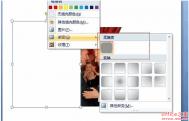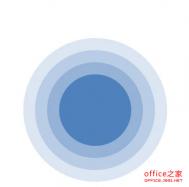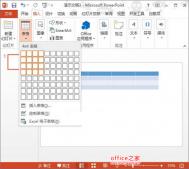PPT2007中实现不同形状图片挖空效果像玻璃一样具有透视功能
图片挖空之后,就像玻璃一样,具有“透视”功能,本例将利用自选图形以及图片工具,轻松实现不同形状的图片挖空效果。ppt相册背景的相册形状是不规则的,如何使照片也以同样的形状出现,就像背景相册部分是透明的一样?下面有个不错的教程,大家可适当参考下。
①启动PowerPoint2007,首先插入一个形状,单击菜单栏--形状,从基本形状中选择一种。
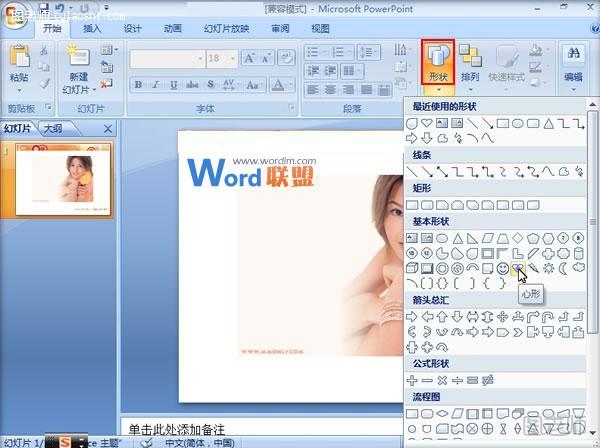
②画出形状,Ctrl+A全选,即选中形状跟图片,右击,将其组合起来。

2015-04-27
标签: